【OBS Studio电脑正式版】OBS Studio电脑正式版下载 v28.1.2.0 最新版
时间:2024/12/30作者:未知来源:三度网教程人气:
软件介绍
OBS Studio电脑版是一款可以捕捉屏幕的图像软件,它是专门为直播的人而准备的,里面拥有多种调试选项,可以让直播群众的直播效果达到最高体验。同时软件还具备录制功能,每次直播完后都可以进行回放,避免了直播时候忘记做的事情。
OBS Studio电脑版配备了强大的 API,使插件和脚本能够根据您的需求提供进一步的定制和功能,有需要的用户可以下载这款软件。
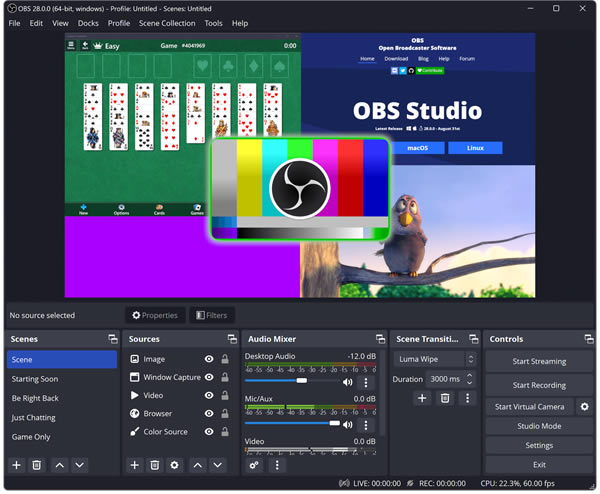
软件特色
高性能实时视频 / 音频捕获和混合。创建由多种来源组成的场景,包括窗口捕获,图像,文本,浏览器窗口,网络摄像头,捕获卡等。
设置无限数量的场景,用户可以通过自定义过渡无缝切换。
带有每个源滤波器的直观音频混合器,例如噪声门,噪声抑制和增益。全面控制 VST 插件支持。
强大且易于使用的配置选项。添加新源,复制现有源,并轻松调整其属性。
精简的设置面板使用户可以访问各种配置选项,以调整广播或录制的各个方面。
模块化的 “Dock” UI 允许用户完全根据需要重新排列布局。用户甚至可以将每个单独的 Dock 弹出到自己的窗口中。
OBS Studio电脑版使用方法
1、打开OBS Studio软件,在来源里,鼠标右键添加显示器捕获;
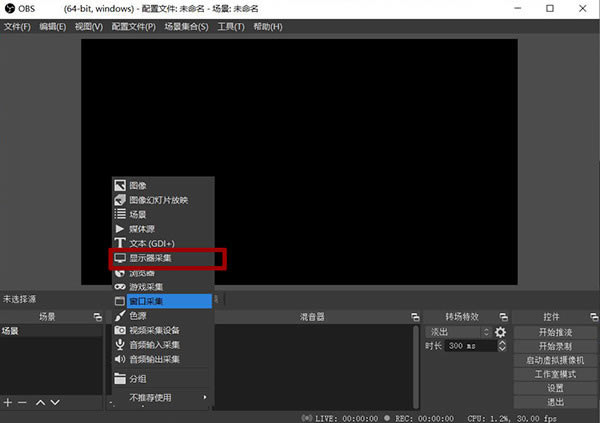
2、选择开始录制,这样您在电脑上所有的操作都会被录制下来,游戏录制,录制教学视频等等都可以;
3、停止录制以后,录制的视频在——文件——显示录像里可以找到。一定是在停止录制以后才会有;
4、在obs studio界面,选择设置;
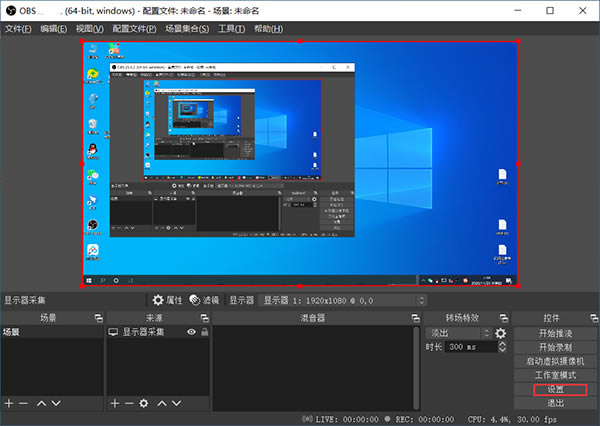
5、选择“流”选项,然后选择“自定义流媒体服务器”;
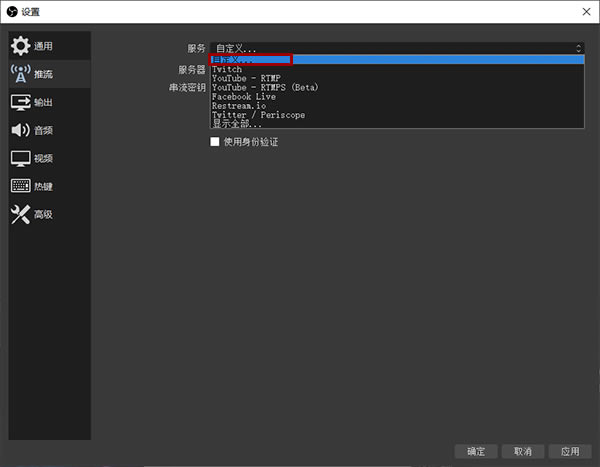
6、将rtmp地址和直播码对应复制粘贴过去,确定;
7、点击“开始推流”,这样直播间正在直播的内容就是您的电脑桌面画面;
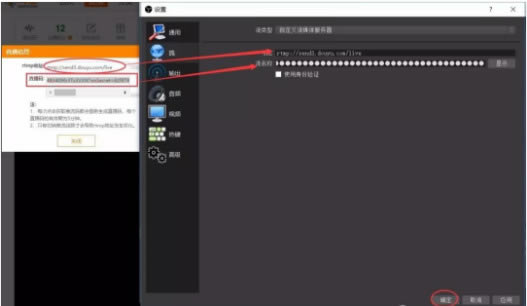
8、在直播的同时选择录制,可以一边直播一边录制。
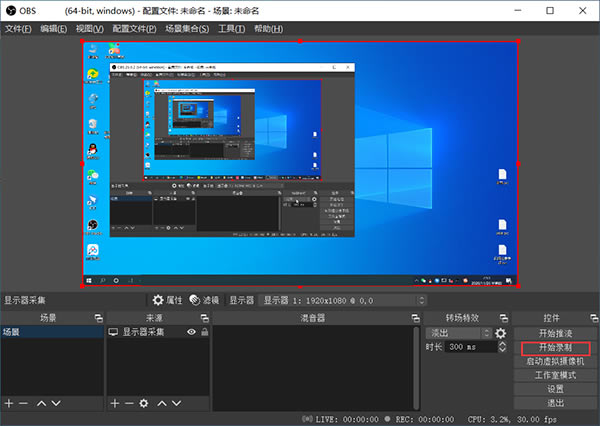
OBS Studio电脑版常见问题
OBS真的免费吗?
绝对地!OBS 是由世界各地的志愿者贡献者在空闲时间开发的开源软件。OBS 在GPLv2许可证下分发。许可证的摘要是 OBS 可以免费供任何人使用,无论出于何种原因。其他开发人员只要遵守 GPLv2 许可中规定的准则,就可以在自己的项目中使用 OBS 代码。OBS 没有水印或其他限制,可以不受限制地用于商业用途。
OBS 使用安全吗?它没有病毒吗?
是的!OBS 是一个开源项目,这意味着编程代码是开放的,任何人都可以查看或改进,因此您可以确切地看到它是如何工作的。对代码的任何更改都会由其他 OBS 贡献者审核,因此没有人可以添加任何恶意内容。只要您从本网站下载OBS,您就会收到可以安全使用且无恶意软件的最新版本。OBS 不包含广告或捆绑软件/广告软件 - 如果您被要求为 OBS 付款,这是一个骗局,您应该要求退款或退还付款。
OBS 正在丢帧。我怎样才能解决这个问题?
当“丢帧”计数器增加并且连接方块为黄色或红色时,这意味着您与服务器*的连接不稳定或无法跟上您设置的比特率。因此,OBS 被迫丢弃一些视频帧以进行补偿。OBS 选择丢弃帧以避免缓冲并保持流播放。您可以在此处查看我们的详细指南以获取更多信息,以及解决问题的方法:https ://obsproject.com/wiki/Dropped-Frames-and-General-Connection-Issues
当我们说“服务器”时,是指您正在流式传输到的服务的服务器(例如 Twitch、YouTube 等)。没有 OBS 服务器 - 连接直接从您的计算机连接到流媒体服务。即使 OBS 网站和我们运行的其他所有内容都下线,您仍然可以使用 OBS 进行流式传输,因为不依赖于 OBS 项目运行的任何内容。任何连接问题都存在于您和您正在流式传输到的服务之间。
我的流或录制的质量很差!我该如何解决?
确保您有良好设置的最快方法是使用 OBS 中的工具/自动配置向导。这将为您提供正确的大多数基本设置。如果您正在流式传输,请查看我们的 x264流式传输指南,了解有关视频编码的入门知识以及如何进一步调整设置以充分利用您的流式传输。
如果您正在录制,请尝试使用简单输出模式和录制预设。如果您有可用的硬件编码器,请尝试将其用于录制。有关更深入的选项,请参阅我们的本地录制指南。
我更新了,现在 OBS 中没有任何工作,发生了什么?
我们在进行更新时非常小心,并尽可能广泛地测试所有内容。OBS 更新应保持您的设置不变,但您系统上的其他内容可能会干扰更新过程。最常见的是,更新会导致防病毒和安全程序更密切地关注 OBS。有些人甚至可以错误地将这种行为标记为恶意行为。如果您正在运行防病毒软件,请确保将 OBS 文件夹列入白名单。您可能需要在每次更新后删除任何 .exe 文件并将其重新添加到白名单,因为如果文件在添加后发生更改,某些产品会忽略白名单。
由于 OBS 贡献者是一个小团体,我们只能针对可用的硬件和软件进行测试。如果我们确实在更新中犯了错误,你可以打赌我们会控制它,诚实地对待它,并尽快纠正它。如果您需要更多帮助,请访问我们的社区聊天。
如何支持 OBS 项目?
有很多方法!如果您想捐赠,我们为此设置了一个页面。如果您希望为 OBS 的代码做出贡献,请查看我们的开发人员快速入门指南。如果您会说多种语言,并且想要帮助进行 OBS 翻译,请查看Crowdin 页面。
下载地址
- PC版